Il PC continua a bloccarsi e riavviarsi: 6 soluzioni testate

Se il tuo PC continua a bloccarsi e riavviarsi senza un motivo chiaro, non sei solo. Questa guida copre le cause più comuni, dai problemi con i driver al surriscaldamento, e ti guida attraverso soluzioni rapide per stabilizzare il tuo sistema.
Cosa fare se il computer si blocca durante il riavvio?
1. Controlla la RAM
- Scarica MemTest86, qui.
- Puoi masterizzare MemTest86 su CD/DVD o creare un’unità stick avviabile.
- Collega la USB, inserisci il CD/DVD e riavvia il tuo PC.
- Premi F11 (F10 o F12) per aprire il menu di avvio.
-
Seleziona l’unità o il disco avviabile di MemTest86 e premi un tasto per eseguirlo.
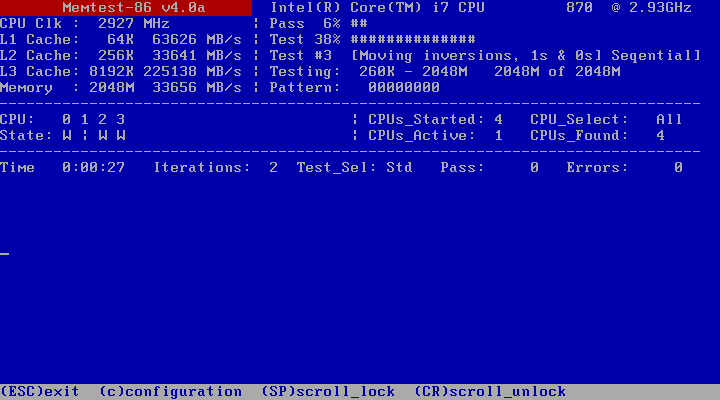
- Il processo di scansione inizierà da solo.
- Dopo che è terminato (e può richiedere del tempo), dovrebbe darti un’idea dello stato della tua RAM.
- Ora verifica se i riavvii del computer si sono fermati.
Errori critici del sistema esistono da sempre e la risoluzione dei problemi non è cambiata molto. Quindi, ad esempio, se non c’è il Blue Screen of Death e il tuo PC si blocca o viene colpito da riavvii costanti, l’ispezione dell’hardware è la prima cosa da fare.
Ogni componente potrebbe influenzare questo, ma le nostre preoccupazioni principali sono RAM e HDD.
Innanzitutto, iniziamo con il più semplice, che è la RAM. Puoi spegnere il PC, scollegare il cavo di alimentazione e aprire il case. Una volta lì, rimuovi il modulo di RAM dallo slot (se hai più unità, fallo per tutti).
Puoi scambiare i moduli RAM in sequenza o collegarli in slot vuoti diversi.
Inoltre, puoi scollegare un modulo di RAM per volta e provare a far funzionare il PC in quel modo. Inoltre, puoi eseguire la scansione per problemi di RAM con uno strumento di terze parti chiamato MemTest86.
Se la tua RAM è completamente funzionante, ma il problema persiste, passa ai passaggi aggiuntivi.
2. Controlla l’HDD
- Scarica Hiren BootCD.
- Masterizza il file ISO di Hiren’s BootCD su DVD o mettilo su USB.
- Inserisci la USB o il DVD e riavvia il PC.
- Premi F12 per aprire il menu di avvio e avviare Hiren USB o DVD.
- Ora, una volta che Hiren BootCD si carica, scegli Programmi Dos.
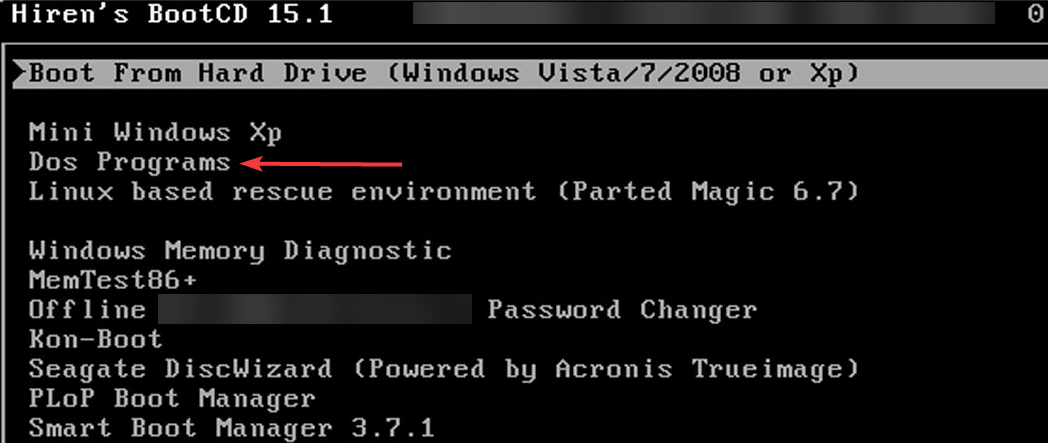
- Inserisci il numero 6 e premi Invio per aprire Strumenti per il disco rigido.
- Per selezionare HDAT2 4.53, scegli il numero 1 e premi Invio.
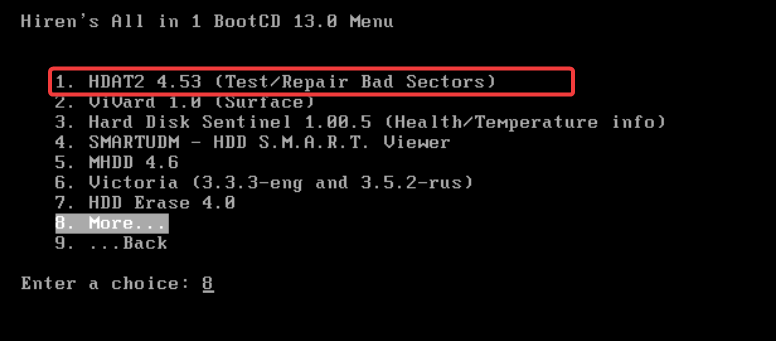
- Evidenzia la tua partizione nell’elenco e premi Invio.
-
Seleziona Menu di test del dispositivo.
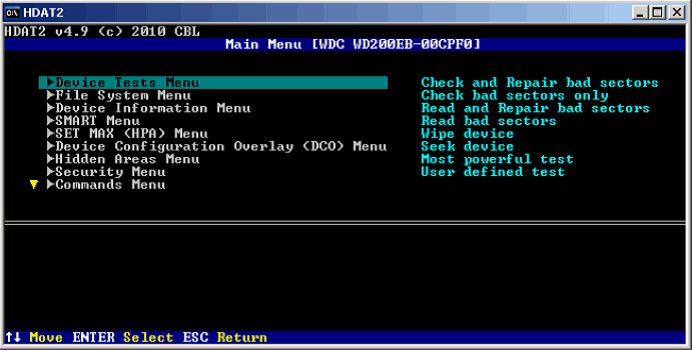
- Scegli l’opzione Controlla e ripara settori danneggiati.
- Dopo che la procedura di scansione è terminata, rimuovi la USB/DVD e riavvia il PC.
Questa è un’ottima soluzione se il computer si blocca e riavvia su uno schermo nero.
Anche se trascuriamo che l’HDD è un componente piuttosto costoso, i tuoi dati sono più critici. Purtroppo, il malfunzionamento dell’HDD è troppo spesso l’unico motivo per congelamenti e riavvii imprevisti.
Lo stesso vale per la RAM, che si applica all’unità disco rigido rispetto alla risoluzione dei problemi fisici o software.
Puoi rimuoverlo e provare su un altro PC o utilizzare uno strumento di terze parti per la scansione degli errori. Tuttavia, prima di farlo, assicurati che il cavo SATA sia collegato correttamente.
La risoluzione dei problemi fisici dovrebbe essere semplice: spegni il PC, taglia l’alimentazione, apri il case, scollega i cavi e rimuovi l’HDD.
Quindi, inseriscilo in un altro PC e prova ad avviare da esso. Se tutto funziona bene, puoi rilassarti.
Se tutti questi passaggi sembrano troppo avanzati, ti suggeriamo di utilizzare un’efficace soluzione software per la riparazione del PC per sostituire tutti i file corrotti con versioni sane.
3. Controlla il surriscaldamento
- Pulisci il case del PC e utilizza qualcosa come aria compressa in lattina, non usare un aspirapolvere.
-
Rimuovi e pulisci accuratamente la ventola di raffreddamento della CPU.

-
Sostituisci la pasta termica e fallo con attenzione.

- Aggiungi ventole di raffreddamento extra.
- Nel caso tu abbia un sistema di raffreddamento a liquido, controlla la pompa.
- Se stai usando un laptop, prendi un supporto di raffreddamento o usa qualcosa per sollevare il computer sopra la superficie; in questo modo, l’aria può circolare liberamente e il surriscaldamento dovrebbe essere attenuato.
Inoltre, non possiamo trascurare il surriscaldamento come possibile causa del problema in questione. Tipicamente, il PC si arresta per prevenire danni alla CPU dopo un’esposizione prolungata al calore.
Tuttavia, a volte il surriscaldamento può causare il rallentamento del PC o, come in questo caso, cadere in un loop di avvio, infliggere crash imprevisti o causare congelamenti durante il riavvio del computer.
Oltre alla improvvisa failure dell’alimentatore, il surriscaldamento è il modo più semplice per rovinare completamente il tuo PC, quindi è altamente consigliabile monitorare attentamente i cambiamenti di temperatura.
Dovresti essere in grado di capire lo stato attuale al tatto; tuttavia, per una migliore comprensione, ti consigliamo di utilizzare un programma di terze parti come SpeedFan o HWMonitor.
Se la temperatura della CPU è superiore ai 75-80 gradi Celsius a riposo o superiore ai 90 sotto stress, dovresti affrontare immediatamente la situazione per evitare danni fatali alla scheda madre o alla CPU.
4. Controlla nuovamente i driver
- Accendi il sistema e premi F8 (questo tasto funzione potrebbe essere diverso sul tuo computer) mentre si avvia.
- Seleziona Ultima Configurazione Conosciuta (avanzata).
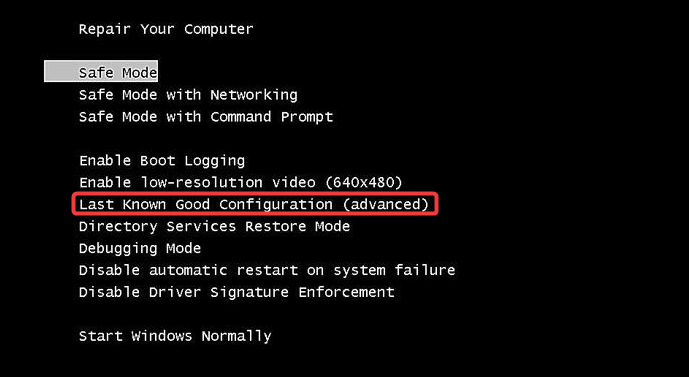
- Se non funziona, torna alle Opzioni di avvio avanzate e seleziona Modalità provvisoria con rete.
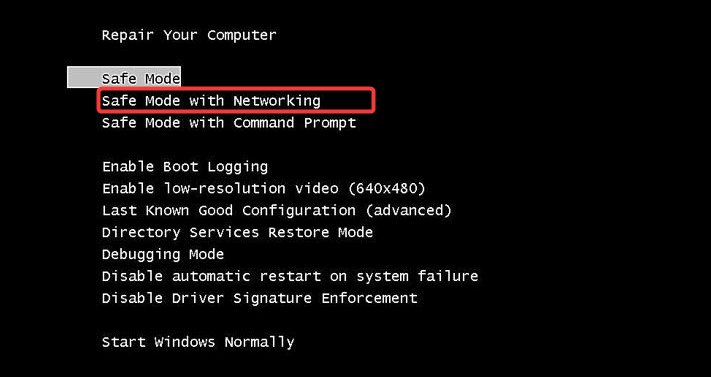
- Lancia il Gestore Dispositivi.
- Iniziando dal primo elemento, espandilo, fai clic destro sul driver e seleziona Aggiorna driver. Assicurati di farlo per tutti i driver.
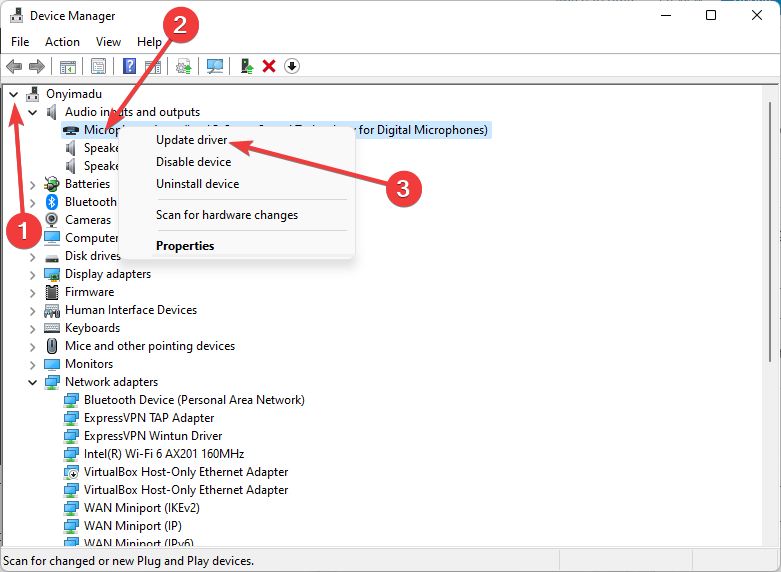
- Seleziona l’opzione Cerca automaticamente i driver.
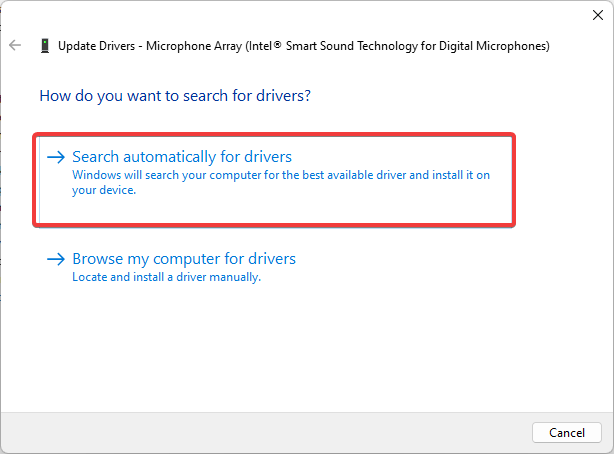
- Una volta che sei sicuro che tutti i driver siano installati correttamente, riavvia il PC e prova ad avviare Windows per vedere se i blocchi durante il riavvio del computer si sono fermati.
Abbiamo considerato la maggior parte dei problemi hardware fisici che potrebbero essere stati la causa di congelamenti e crash. Tuttavia, se sei andato oltre, è un punto valido che il software sia la causa per cui i PC sono gradualmente sottoperformanti.
O, per essere più precisi, alcuni driver non sono installati o non sono compatibili con la versione attuale del sistema.
Il primo passo di risoluzione dei problemi relativi al software è accedere alle Opzioni di avvio avanzate e avviare il sistema con l’ultima configurazione conosciuta di esempio.
Devi premere F8 all’avvio per accedere al menu delle opzioni di avvio avanzate. Tuttavia, a volte questo non funziona a causa della rapida sequenza di avvio.
In tal caso, riavvia fisicamente il PC più volte, e dovrebbe accedere al menu menzionato sopra autonomamente. Poi, se sei ancora bloccato con la stessa routine di congelamento/loop di avvio, passa agli ultimi due passaggi.
Scaricare e aggiornare i driver può essere piuttosto fastidioso. Sfruttare l’aiuto di un software di aggiornamento driver professionale è sempre una grande idea.
Questi strumenti sono in grado di eseguire scansioni complete e identificare il driver corretto per il tuo computer e scaricarli in pochi minuti.
5. Aggiorna il BIOS
Oltre ai driver, c’è anche il BIOS o, più precisamente, il firmware della scheda madre che può causare problemi. Questo è in qualche modo un crocevia tra software e hardware.
Supponiamo che i problemi siano emersi dopo aver installato recentemente un nuovo componente supportato dalla tua scheda madre o dopo aver aggiornato il sistema operativo. In tal caso, c’è la possibilità che dovrai aggiornare il BIOS per renderlo compatibile con le modifiche hardware e software.
Ora, aggiornare il BIOS non è un gioco da ragazzi. Ma, d’altra parte, non devi essere un utente estremamente esperto per farlo. È per lo più fatto dall’interfaccia di Windows, ma alcune configurazioni particolari offrono aggiornamenti del BIOS attraverso l’utilità del BIOS.
In ogni caso, assicurati di controllare questo articolo per ulteriori informazioni dettagliate. Inoltre, poiché la procedura può variare, il miglior consiglio è di cercare su Google il modello della tua scheda madre e cercare una spiegazione dettagliata.
Leggi di più su questo argomento
- Windows 10/11 si blocca al login [RISOLUZIONE COMPLETA]
- Windows 11 continua a bloccarsi casualmente
- Il computer si blocca casualmente in Windows 10/11
- Problema di blocco del computer Windows 10/11
- 3 migliori software per controllare la salute dell’HDD per utenti PC
6. Esegui una reinstallazione pulita del sistema
Infine, se sei al 100% certo che l’hardware funzioni correttamente e che il software sia quello che ha creato il problema, la reinstallazione è un’ovvia scelta. Ma, sfortunatamente, ciò può richiedere tempo e impegno se sei un utente di Windows XP.
Tuttavia, se Windows 7, 10 o 11 sono il tuo pane quotidiano, la procedura è gestibile e non un’esperienza da far venire i nervi a pezzi. Istruzioni dettagliate su come farlo in pochi semplici passaggi sono disponibili in questo articolo, quindi assicurati di controllarle.
La RAM può causare il blocco del PC?
Le operazioni quotidiane del tuo computer utilizzano un tipo di memoria chiamata memoria ad accesso casuale (RAM). Col tempo, problemi di cache e file di sistema nascosti potrebbero intasare la tua RAM, causando il blocco del PC quando trasferisce memoria sui tuoi dischi rigidi.
Quindi questo è un SÌ. La RAM può causare il blocco del PC.
Con ciò, possiamo finalmente concludere questo articolo esaustivo ma speriamo utile. Speriamo che i tuoi blocchi durante il riavvio del computer siano ormai un ricordo del passato.
Se il problema sembra specifico, controlla le nostre soluzioni per il blocco casuale di Windows 11, l’unità secondaria che causa congelamenti, o il blocco di Desktop Remoto in Windows 11.
Potresti anche trovare informazioni utili nella nostra guida su cosa fare se Windows 11 si riavvia dopo il sonno. Molti hanno anche segnalato che Windows 11 si blocca ma il mouse funziona, e abbiamo una grande guida per aiutarti a risolverlo.
Se hai qualcosa da aggiungere alla nostra lista di soluzioni o una domanda urgente da porre, sentiti libero di dircelo nella sezione commenti qui sotto.












